Guide ultime : Configuration de Just My Socks sur Android avec Shadowsocks - Rapide et sécurisé
Mon Jul 29 2024
← Retour à la base de connaissances
Comment utiliser Just My Socks sur Android [shadowsocks]
Guide complet : Shadowsocks avec OBFS sur Android
Pour commencer avec Just My Socks sur votre appareil Android, vous devrez d'abord accéder aux détails de connexion de votre service (adresse du serveur, port, mot de passe) car ils sont essentiels pour une configuration correcte de Shadowsocks.
Accéder aux détails de votre service Just My Socks :
- Connectez-vous à votre compte Just My Socks via le site officiel
- Accédez à la section Services → Mes services où tous vos services actifs sont répertoriés
- Cliquez sur votre service actif pour afficher les informations de connexion détaillées

Applications requises
Pour une configuration optimale, vous devrez installer deux applications essentielles sur votre appareil Android :
- Shadowsocks - L'application cliente principale
- Simple Obfuscation - Nécessaire pour accéder aux serveurs utilisant le protocole OBFS
Important : L'installation de l'application Simple Obfuscation est cruciale car de nombreux serveurs Just My Socks nécessitent une prise en charge OBFS côté client. Sans cette application, votre accès au serveur sera limité.
Trouvez ces applications sur le Google Play Store :
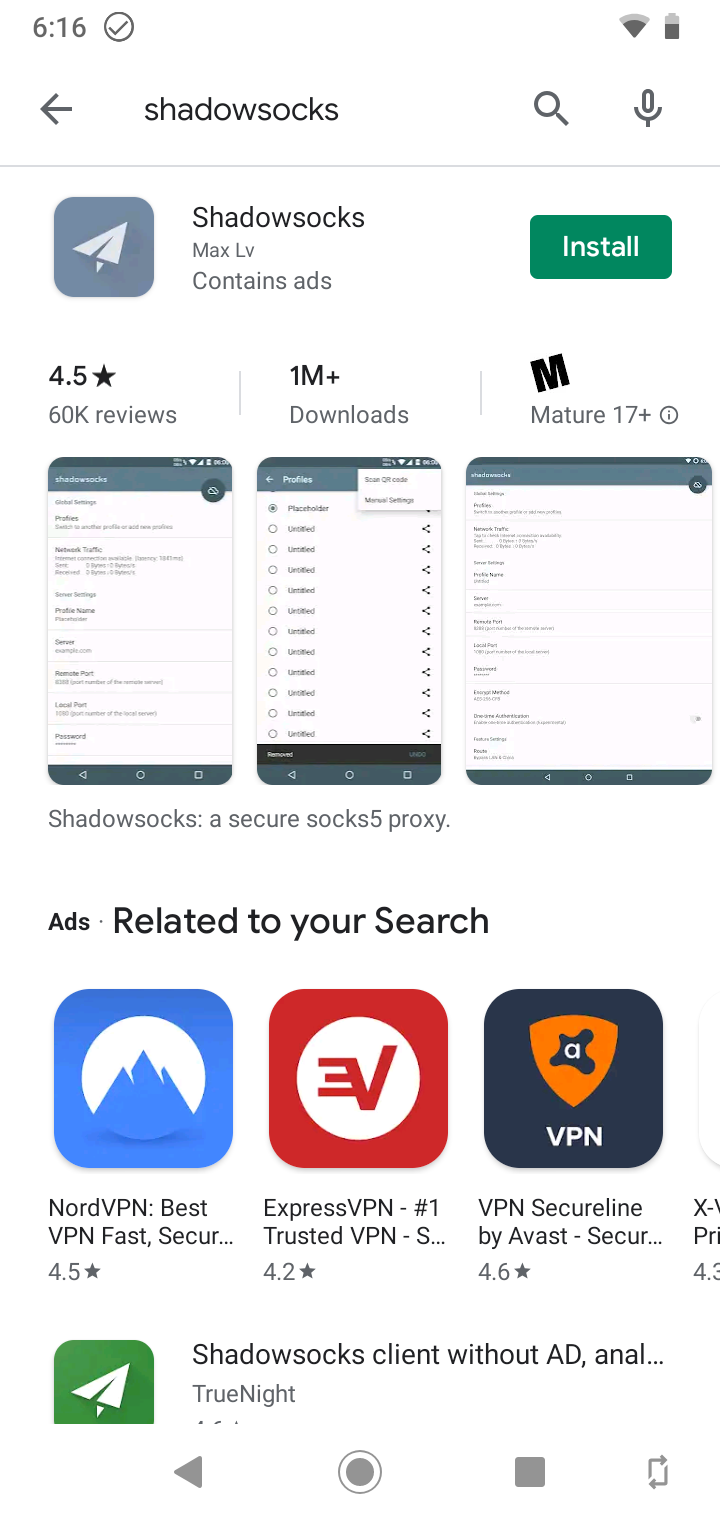
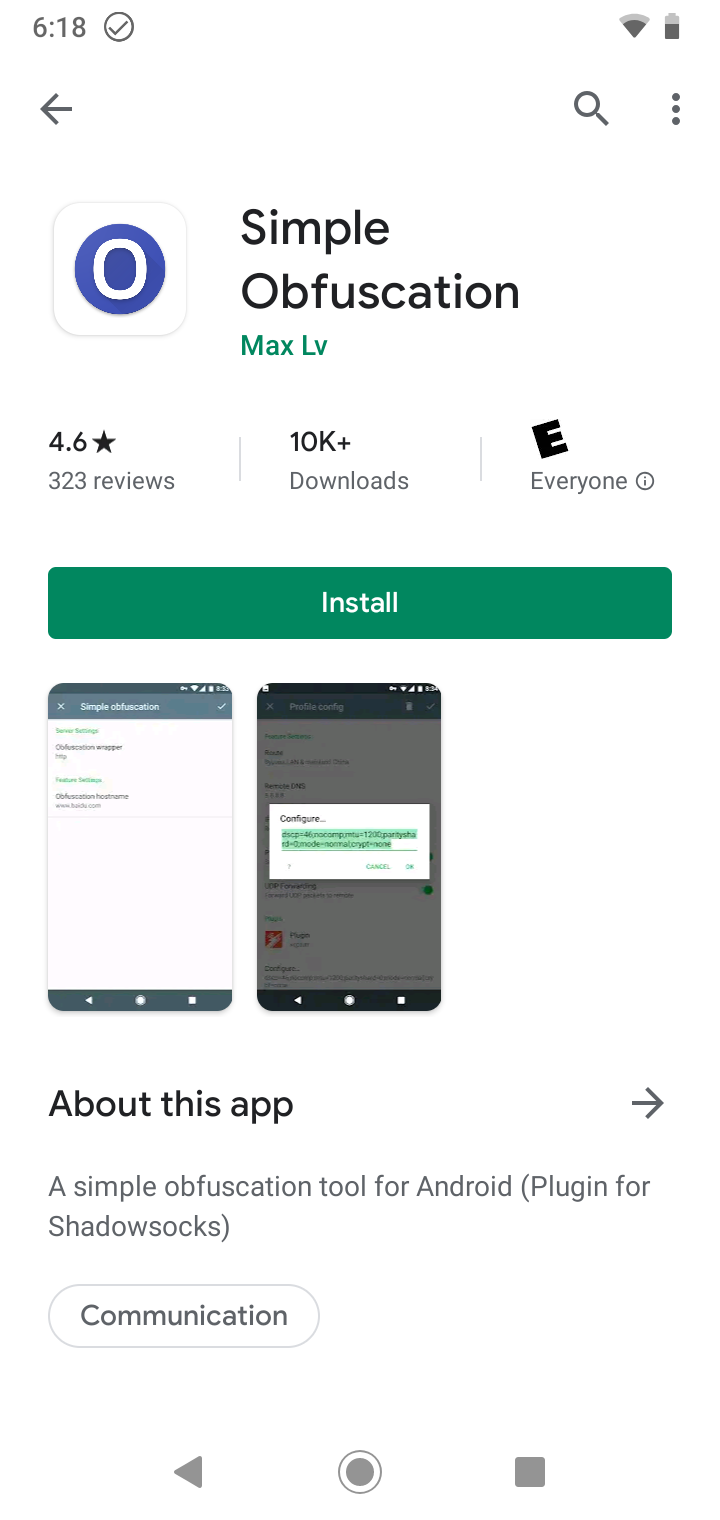
Guide de configuration étape par étape
Après avoir installé les deux applications, suivez ces étapes pour configurer votre connexion :
- Ouvrez l'application Shadowsocks sur votre appareil Android
- Vous verrez cet écran initial :
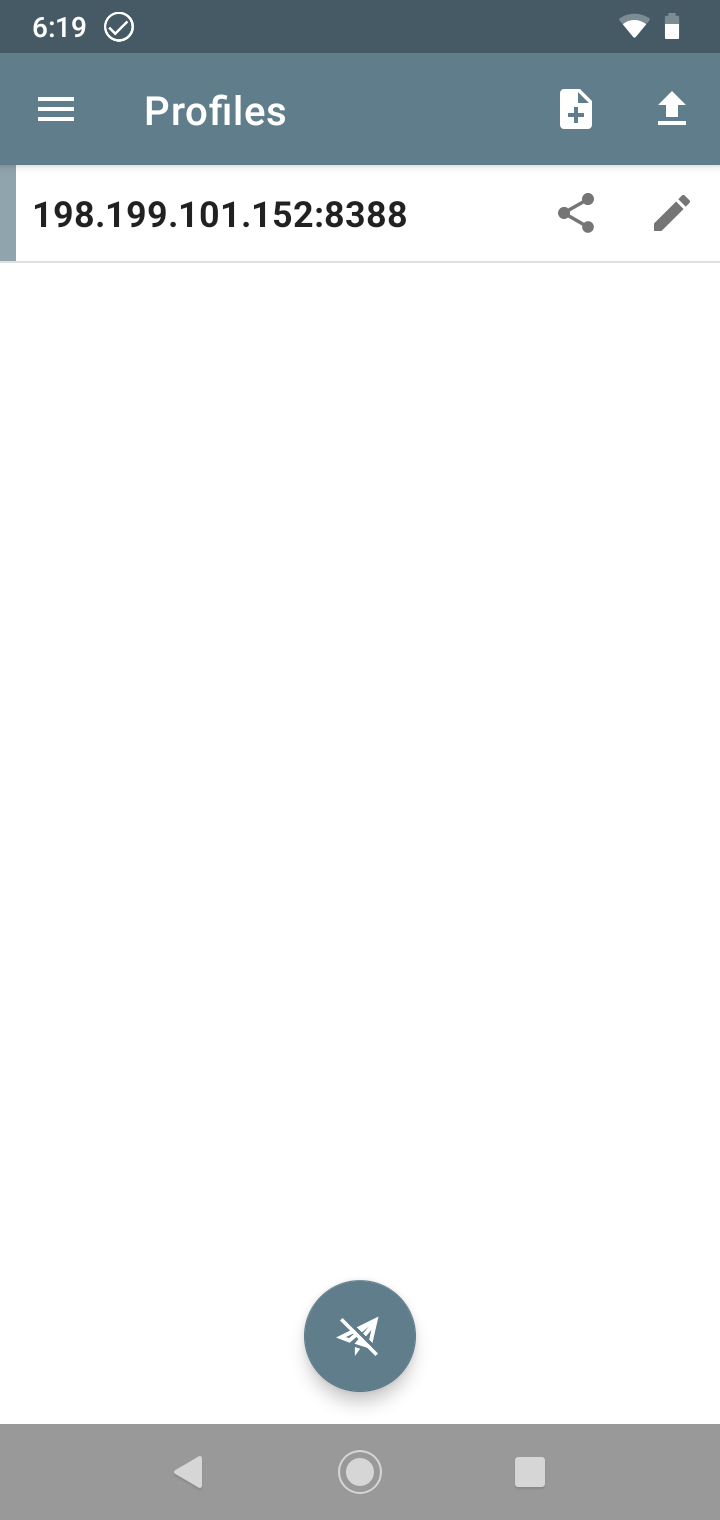
Pour créer un nouveau profil de connexion :
- Appuyez sur le bouton [+]
- Sélectionnez "Paramètres manuels" dans le menu déroulant
- Entrez les détails de connexion de votre page de service Just My Socks
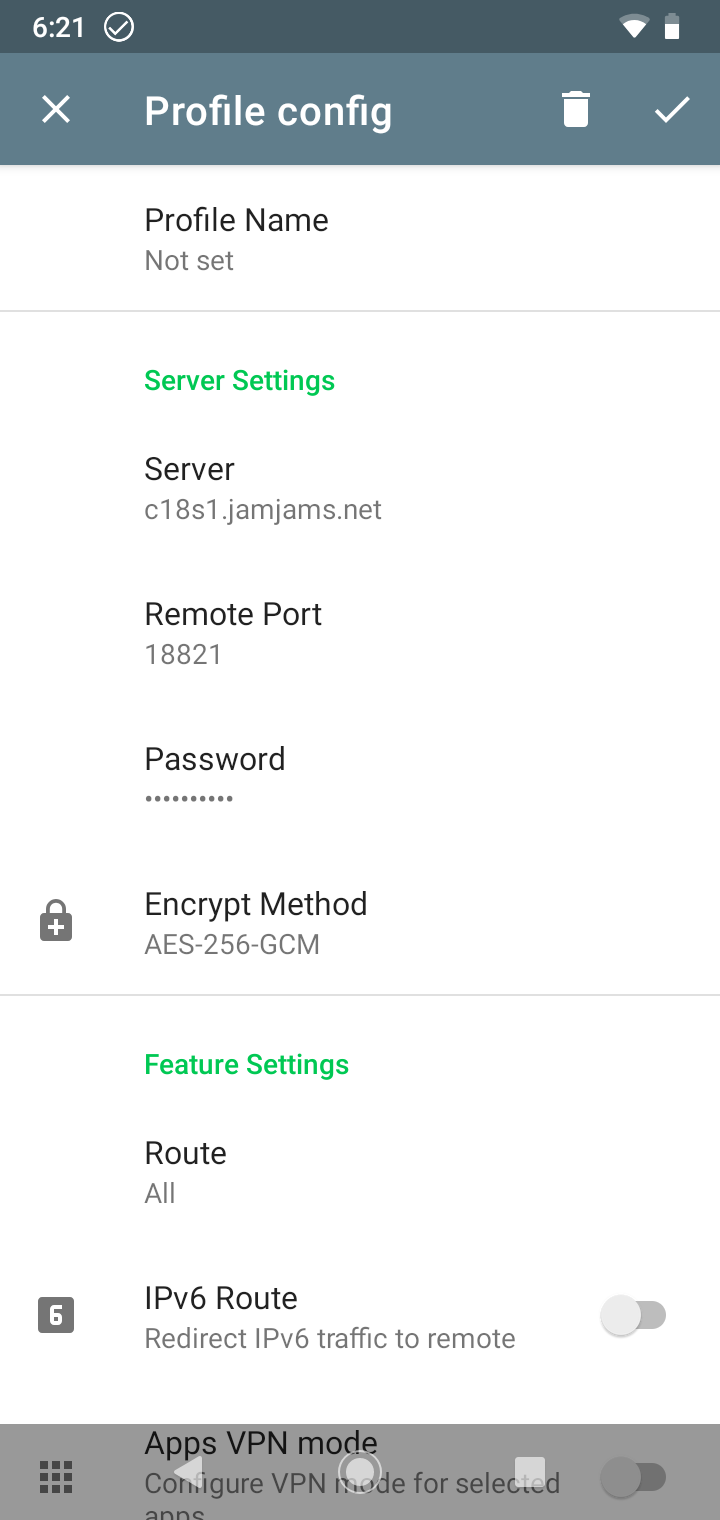
Configuration du protocole OBFS
Note de sécurité importante : De nombreux serveurs Just My Socks prennent en charge le protocole OBFS, qui offre une sécurité et des capacités de contournement améliorées. Ces serveurs nécessitent que vous activiez le plugin OBFS sur votre appareil. Voici comment le configurer correctement :
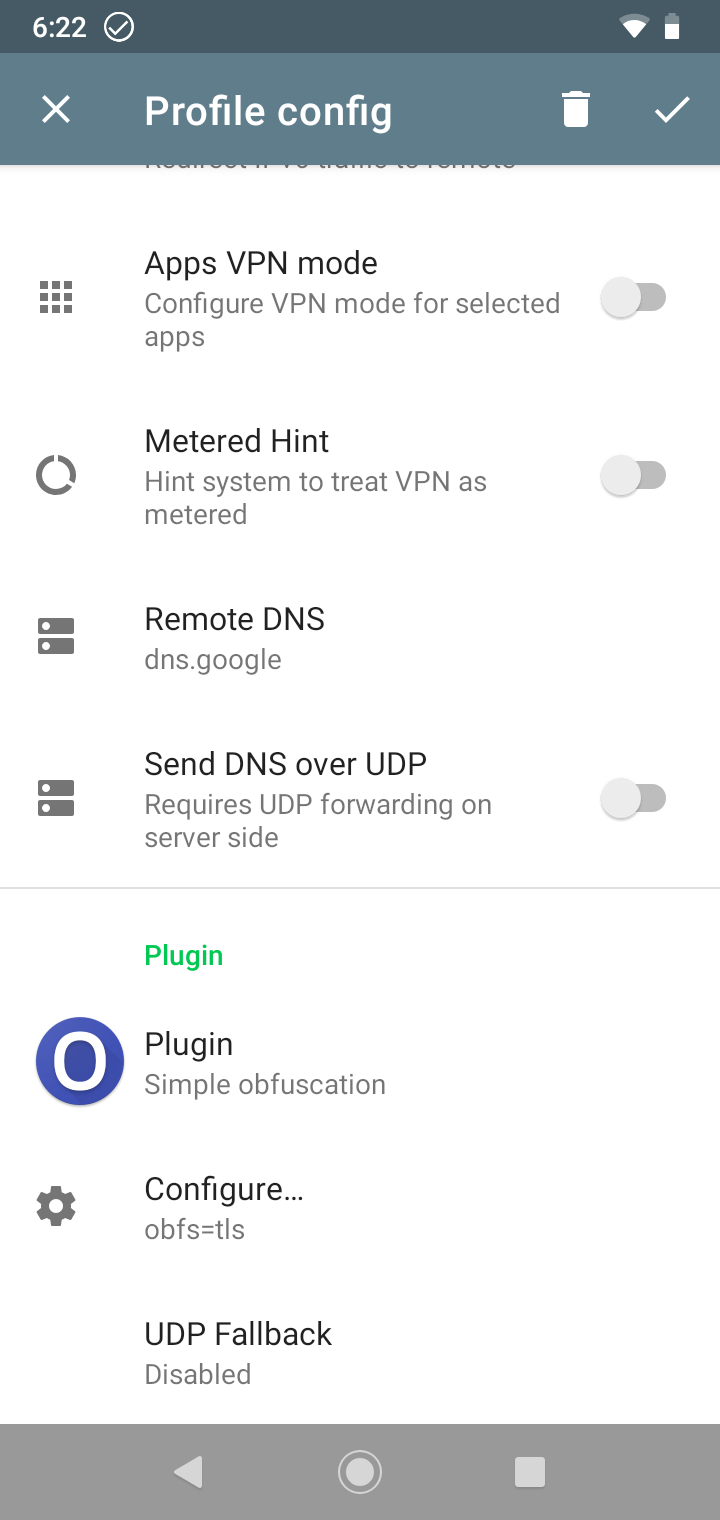
Comme le montre l'exemple ci-dessus, vous devrez remplir correctement les champs "Plugin" et "Options du plugin" avec les informations fournies dans les détails de votre service.
Activation de votre connexion
Après avoir enregistré votre profil, vous reviendrez à l'écran principal. Pour activer votre connexion :
- Sélectionnez votre connexion nouvellement créée en appuyant dessus (une BARRE VERTE VERTICALE apparaîtra à gauche)
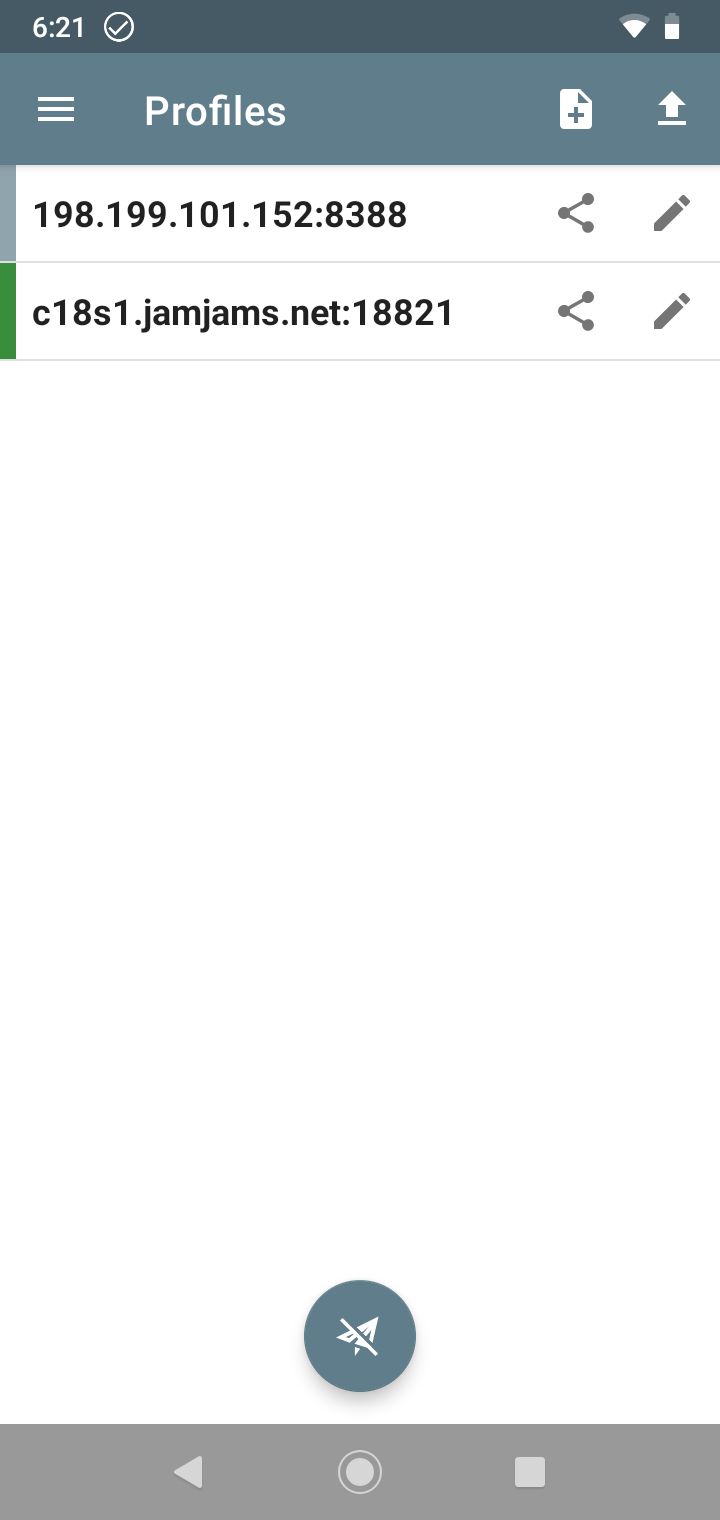
- Appuyez sur l'icône du cercle gris pour activer Shadowsocks sur votre appareil Android
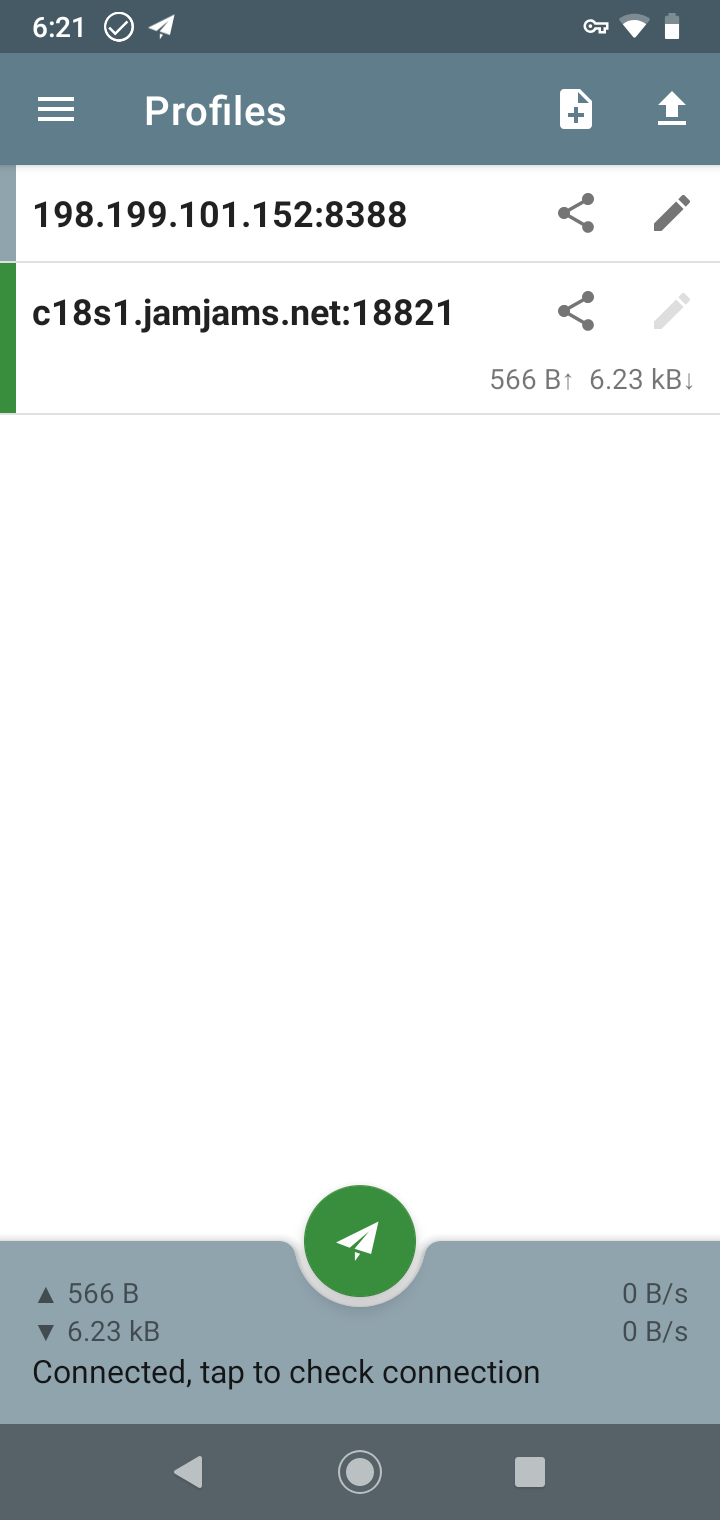
Félicitations ! Votre appareil Android est maintenant connecté en toute sécurité via Just My Socks avec la protection Shadowsocks et OBFS.